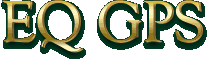アカウントキーの申請
「ダウンロード」のページにある「アカウントキー発行」というボタンを押すと、So-netIDとパスワード、メールアドレスを入力するための小窓が開きます。
これらを入力すると、12桁の半角の英数字が混じったアカウントキーが発行されます。このアカウントキーは、入力したメールアドレスにもメール送信されますが、とりあえずどこかにメモっておきましょう。
インストール
ダウンロードできたEQJE.zipをダブルクリックすると、クラシック版のインストールが始まります。インストールが終了すると、デスクトップに「EverQuest日本語版」のアイコンが表示されますので、それをダブルクリックしましょう。「パッチャー」という、最新ファイルとの差分ファイルをダウンロードするシステムが起動し、自動的にファイルを最新版にしてくれます。(このように、インストール後もファイルが更新されていくのが、ネットゲームの特徴です)
アカウント登録
ファイルの更新が終わったら、「サービスの登録・変更」をクリックします。「サービストップ」というページがブラウザで起動するので、「サービス登録のお申し込み」というボタンを押します。すると、利用規約への同意画面などに続いて、So-netIDと、先ほど取得した12桁のアカウントキーを入力する画面が開かれます。これらを入力すると、お試しプレイのための登録は完了です。
表示の初期設定を行う
続いて「プレイ」ボタンをクリックすると、規約への同意画面の表示のあと、表示環境についての簡単な設定を行うことになります。この設定は後でいつでも変えられるので、とりあえずはデフォルトのままでいいでしょう。ただし、解像度については、デフォルト値では低いことが多いので、ディスプレイとグラフィックカードの性能に合わせてできるだけ高めに設定したほうがよいでしょう。
初期設定を行うと、次はサーバーへのログインです。
ログインする
メニュー画面で「接続」ボタンをクリックして、So-netIDとパスワードを入力します。サーバー選択画面が出てきますが、現在はTranquil Serverしかないので、そのままの状態で右下の「ログインする」をクリックします。
サーバーへの接続に成功すると、いよいよキャラクターの作成です。
→ For Beginners 4
Copyright©2003 Team EQ GPS All Rights Reserved.
EverQuestは Sony Online Entertainment Inc. の登録商標です。
|